Få billeder, diagrammer eller andre objekter til at blive justeret på siden eller med hinanden ved hjælp af "Fastgør til"-kommandoer.
Fastgør til-indstillinger fungerer kun i Udskriftslayout.
Aktivere fastgørelsesindstillingerne
-
Markér et diagram, et billede eller et objekt i dokumentet.
-
I højre side af båndet skal du vælge Formatér > Juster > Gitterindstillinger.
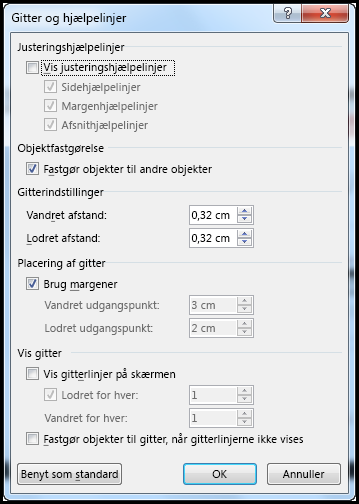
Dialogboksen Gitter og hjælpelinjer vises.
-
Slå en eller begge af disse indstillinger til:
Indstilling
Beskrivelse
Fastgør objekter til gitter, når gitterlinjerne ikke vises
Placerer et objekt ved det nærmeste skæringspunkt i gitteret, selvom gitteret ikke er synligt.
Fastgør objekter til andre objekter
Få et objekt til at justere med andre objekter, mens du trækker det på skærmen.
Deaktivere fastgørelsesindstillingerne
-
Klik på et diagram, et billede eller et objekt i dokumentet.
-
I højre side af båndet skal du vælge Formatér > Juster > Gitterindstillinger.
Dialogboksen Gitter og hjælpelinjer vises.
-
Hvis du vil deaktivere indstillingerne Fastgør objekter til gitter, når gitterlinjerne ikke vises eller Fastgør objekter til andre objekter , skal du fjerne markeringen i det pågældende felt.
Juster størrelsen på gitteret
Du kan ændre afstanden mellem gitterlinjer, der vises på siden, ved at justere vandret og lodret afstand.
-
Markér et diagram, et billede eller et objekt i dokumentet.
-
I højre side af båndet skal du vælge Formatér > Juster > Gitterindstillinger.
-
Under Gitterindstillinger skal du ændre målingen i feltet Vandret afstand eller Lodret afstand .
Du kan skrive en måling i feltet eller bruge pil op eller pil ned i højre side af feltet.
Tip om gitteret og hjælpelinjerne
-
Hvis du vil ignorere fastgørelsesindstillingerne midlertidigt, skal du holde Alt-tasten nede, mens du trækker i diagrammet, billedet eller objektet.
-
Hvis du vil have, at de aktuelle indstillinger i dialogboksen Gitter og hjælpelinjer skal være standardindstillingerne for alle dokumenter, skal du klikke på Benyt som standard.
-
Som standard fastgøres figurer og andre objekter kun til det nærmeste skæringspunkt i gitterlinjerne, hvis gitteret vises. Det kan du ændre ved at markere afkrydsningsfeltet Fastgør objekter til gitter, når gitterlinjerne ikke vises.










